 Web-Frontend
Web-Frontend
 CSS-Tutorial
CSS-Tutorial
 Wie stelle ich den gepunkteten Linienstil des Rahmens in CSS ein? (Codebeispiel)
Wie stelle ich den gepunkteten Linienstil des Rahmens in CSS ein? (Codebeispiel)
Wie stelle ich den gepunkteten Linienstil des Rahmens in CSS ein? (Codebeispiel)
Im Webseiten-Layout müssen wir manchmal unterschiedliche Rahmenstile festlegen, um die Schönheit der gesamten Webseite zu verbessern. Wie legt man also den gepunkteten Linienstil des Rahmens fest? In diesem Artikel werden Ihnen zwei Möglichkeiten vorgestellt, den Rahmenstil für gepunktete Linien in CSS festzulegen. Es hat einen gewissen Referenzwert. Freunde in Not können sich darauf beziehen. Ich hoffe, es wird Ihnen hilfreich sein.
Zunächst müssen wir wissen, dass wir in CSS das Randattribut verwenden, um den Rand festzulegen. Es kann die Breite, Farbe, Rundheit, den Stil (durchgezogene Linie, gepunktete Linie, doppelte Linie usw.) festlegen. der Grenze.
Nachfolgend verwenden wir ein einfaches Codebeispiel, um im Detail zu sehen, wie das Border-Attribut von CSS die gepunktete Linie des Rahmens festlegt.
HTML-Code:
<div class="demo"> <p class="p1">这是一段测试文字1,实现虚线边框</p> <p class="p2">这是一段测试文字2,实现虚线边框</p> </div>
CSS-Code:
.p1 {
border: 5px dashed #009999;
padding: 10px;
}
.p2 {
border: 5px dotted;
border-color: linear-gradient(to right, red, yellow, blue);
padding: 10px;Rendering:
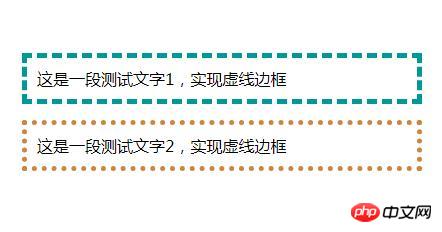
Wir können es sehen Es stellt sich heraus, dass die CSS-Rahmeneigenschaft zwei verschiedene gepunktete Linienstile des Rahmens festlegen kann, die durch die beiden Eigenschaftswerte gepunktet und gestrichelt in der Rahmeneigenschaft festgelegt werden. Werfen wir einen Blick auf die Auswirkung der Festlegung dieser beiden Attributwerte für den Rahmen:
gestrichelter Wert: Sie können eine gepunktete Linie definieren, sodass der Rahmen einen flachen gepunkteten Linienstil haben kann.
gepunkteter Wert: Definieren Sie einen gepunkteten Rand, sodass der Rand in einer durchgehenden gepunkteten Form erscheint und so einen gepunkteten Linienstil des Rahmens erreicht wird.
Hinweis: Alle Browser unterstützen das Border-Attribut. Machen Sie sich also keine Sorgen um die Kompatibilität.
Zusammenfassung: Die beiden in diesem Artikel vorgestellten Möglichkeiten zum Festlegen des gepunkteten Linienstils in CSS können Sie selbst ausprobieren und je nach Bedarf verschiedene gepunktete Linienstile verwenden zu deinem Lernen.
Verwandte Empfehlungen:
Wie entferne ich den überlappenden Rand mit CSS?
Das obige ist der detaillierte Inhalt vonWie stelle ich den gepunkteten Linienstil des Rahmens in CSS ein? (Codebeispiel). Für weitere Informationen folgen Sie bitte anderen verwandten Artikeln auf der PHP chinesischen Website!

Heiße KI -Werkzeuge

Undresser.AI Undress
KI-gestützte App zum Erstellen realistischer Aktfotos

AI Clothes Remover
Online-KI-Tool zum Entfernen von Kleidung aus Fotos.

Undress AI Tool
Ausziehbilder kostenlos

Clothoff.io
KI-Kleiderentferner

AI Hentai Generator
Erstellen Sie kostenlos Ai Hentai.

Heißer Artikel

Heiße Werkzeuge

Notepad++7.3.1
Einfach zu bedienender und kostenloser Code-Editor

SublimeText3 chinesische Version
Chinesische Version, sehr einfach zu bedienen

Senden Sie Studio 13.0.1
Leistungsstarke integrierte PHP-Entwicklungsumgebung

Dreamweaver CS6
Visuelle Webentwicklungstools

SublimeText3 Mac-Version
Codebearbeitungssoftware auf Gottesniveau (SublimeText3)

Heiße Themen
 1382
1382
 52
52
 Die Rollen von HTML, CSS und JavaScript: Kernverantwortung
Apr 08, 2025 pm 07:05 PM
Die Rollen von HTML, CSS und JavaScript: Kernverantwortung
Apr 08, 2025 pm 07:05 PM
HTML definiert die Webstruktur, CSS ist für Stil und Layout verantwortlich, und JavaScript ergibt eine dynamische Interaktion. Die drei erfüllen ihre Aufgaben in der Webentwicklung und erstellen gemeinsam eine farbenfrohe Website.
 So verwenden Sie Bootstrap in Vue
Apr 07, 2025 pm 11:33 PM
So verwenden Sie Bootstrap in Vue
Apr 07, 2025 pm 11:33 PM
Die Verwendung von Bootstrap in Vue.js ist in fünf Schritte unterteilt: Startstrap installieren. Bootstrap in main.js. Verwenden Sie die Bootstrap -Komponente direkt in der Vorlage. Optional: benutzerdefinierter Stil. Optional: Verwenden Sie Plug-Ins.
 So schreiben Sie geteilte Zeilen auf Bootstrap
Apr 07, 2025 pm 03:12 PM
So schreiben Sie geteilte Zeilen auf Bootstrap
Apr 07, 2025 pm 03:12 PM
Es gibt zwei Möglichkeiten, eine Bootstrap -Split -Zeile zu erstellen: Verwenden des Tags, das eine horizontale Split -Linie erstellt. Verwenden Sie die CSS -Border -Eigenschaft, um benutzerdefinierte Style Split -Linien zu erstellen.
 So ändern Sie Bootstrap
Apr 07, 2025 pm 03:18 PM
So ändern Sie Bootstrap
Apr 07, 2025 pm 03:18 PM
Um die Größe der Elemente in Bootstrap anzupassen, können Sie die Dimensionsklasse verwenden, einschließlich: Einstellbreite:.
 So richten Sie das Framework für Bootstrap ein
Apr 07, 2025 pm 03:27 PM
So richten Sie das Framework für Bootstrap ein
Apr 07, 2025 pm 03:27 PM
Um das Bootstrap -Framework einzurichten, müssen Sie die folgenden Schritte befolgen: 1. Verweisen Sie die Bootstrap -Datei über CDN; 2. Laden Sie die Datei auf Ihrem eigenen Server herunter und hosten Sie sie. 3.. Fügen Sie die Bootstrap -Datei in HTML hinzu; 4. Kompilieren Sie Sass/weniger bei Bedarf; 5. Importieren Sie eine benutzerdefinierte Datei (optional). Sobald die Einrichtung abgeschlossen ist, können Sie die Grid -Systeme, -Komponenten und -stile von Bootstrap verwenden, um reaktionsschnelle Websites und Anwendungen zu erstellen.
 So fügen Sie Bilder auf Bootstrap ein
Apr 07, 2025 pm 03:30 PM
So fügen Sie Bilder auf Bootstrap ein
Apr 07, 2025 pm 03:30 PM
Es gibt verschiedene Möglichkeiten, Bilder in Bootstrap einzufügen: Bilder direkt mit dem HTML -IMG -Tag einfügen. Mit der Bootstrap -Bildkomponente können Sie reaktionsschnelle Bilder und weitere Stile bereitstellen. Legen Sie die Bildgröße fest und verwenden Sie die IMG-Fluid-Klasse, um das Bild anpassungsfähig zu machen. Stellen Sie den Rand mit der img-beliebten Klasse ein. Stellen Sie die abgerundeten Ecken ein und verwenden Sie die IMG-Rund-Klasse. Setzen Sie den Schatten, verwenden Sie die Schattenklasse. Größen Sie die Größe und positionieren Sie das Bild im CSS -Stil. Verwenden Sie mit dem Hintergrundbild die CSS-Eigenschaft im Hintergrund.
 So sehen Sie das Datum der Bootstrap
Apr 07, 2025 pm 03:03 PM
So sehen Sie das Datum der Bootstrap
Apr 07, 2025 pm 03:03 PM
ANTWORT: Sie können die Datumsauswahlkomponente von Bootstrap verwenden, um Daten auf der Seite anzuzeigen. Schritte: Stellen Sie das Bootstrap -Framework ein. Erstellen Sie ein Eingangsfeld für Datumsauswahl in HTML. Bootstrap fügt dem Selektor automatisch Stile hinzu. Verwenden Sie JavaScript, um das ausgewählte Datum zu erhalten.
 So verwenden Sie die Bootstrap -Taste
Apr 07, 2025 pm 03:09 PM
So verwenden Sie die Bootstrap -Taste
Apr 07, 2025 pm 03:09 PM
Wie benutze ich die Bootstrap -Taste? Führen Sie Bootstrap -CSS ein, um Schaltflächenelemente zu erstellen, und fügen Sie die Schaltfläche "Bootstrap" hinzu, um Schaltflächentext hinzuzufügen



